Kazalo
Velikokrat želimo svoje zakonito lastniške filme DVD ali osebne videoposnetke DVD shraniti na trdi disk in si jih pozneje preprosto ogledati v računalniku. V tem vodniku razlagamo, kako to storite z uporabo brezplačne programske opreme.
Kako pretvoriti/ shraniti videoposnetke z diska DVD v AVI.
Korak 1. Prenesite in namestite AutoGK - Auto Gordijski vozel.
AutoGK (Auto Gordijski vozel) je zelo preprosto in zmogljivo orodje za izdelavo DVD-jev. namestitveni paket AutoGK vsebuje vsa orodja, potrebna za pretvorbo vaših DVD-jev v AVI/DivX/XVid.
1. Pojdite v " AutoGK (Auto Gordijski vozel) " in kliknite na " Prenos AutoGK (Auto Gordijski vozel) " najnovejša različica povezava.
 :
:
2. Izberite " Spustite " za takojšen začetek nameščanja programa ali izberite " Shrani " za poznejšo namestitev.

3. Izberite ' Da ' na Nadzor uporabniških računov (UAC) opozorilno sporočilo.
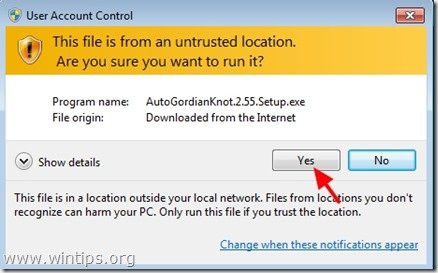
4. Izberite "Naslednji" v čarovniku za samodejno nastavitev Gordijskega vozla.
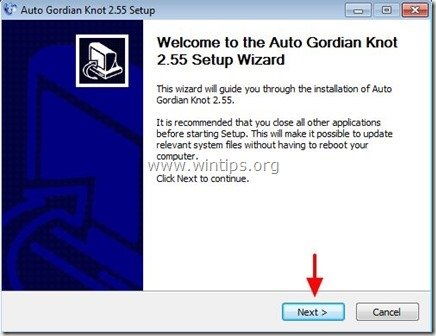
5. Izberite "Strinjam se." v okno Licenčna pogodba .
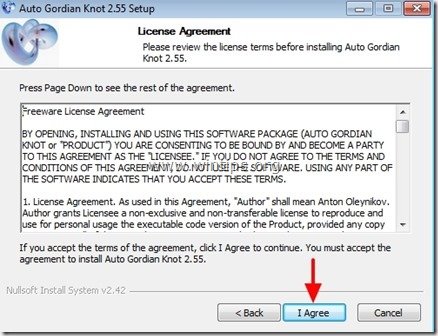
6. Pustite privzete komponente programa za namestitev in pritisnite ' Naslednji ’

7. Spremenite pot namestitvenega programa ali pa preprosto pustite privzete vrednosti in pritisnite "Namestitev".
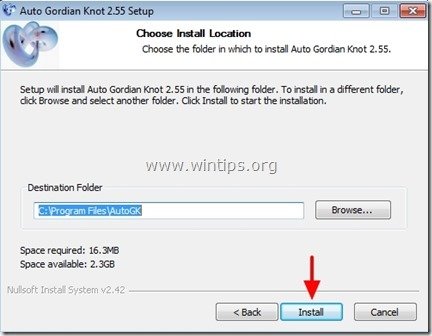
8. Ker namestitveni program Auto Gordian Knot vsebuje številna orodja, ki so potrebna za ripanje DVD-jev, sprejmite namestitev vsa orodja, ki so pozvana k namestitvi. Izberite " OK " ali " Naslednji " v vseh oknih za namestitev in počakajte, da se vse namestitve končajo.
2. korak: Ripirajte svoj DVD v AVI/DivX/XVid.
Kako RIP (Pretvarjanje/hranjenje) videoposnetkov DVD v AVI/DivX/XVid.
1. Najprej morate video disk DVD vstaviti v pogon DVD.
2. Nato kliknite na "Start" in po razširitvi " Programi" z dvojnim klikom odprite " Storitev "Auto GK".
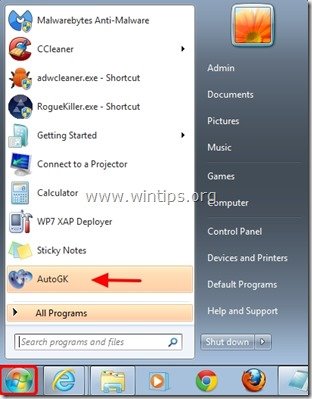
3. V glavnem oknu programa Auto GK kliknite ikono mape na desni strani " Vhodna datoteka " možnost, da izberete izvorno datoteko za pretvorbo.
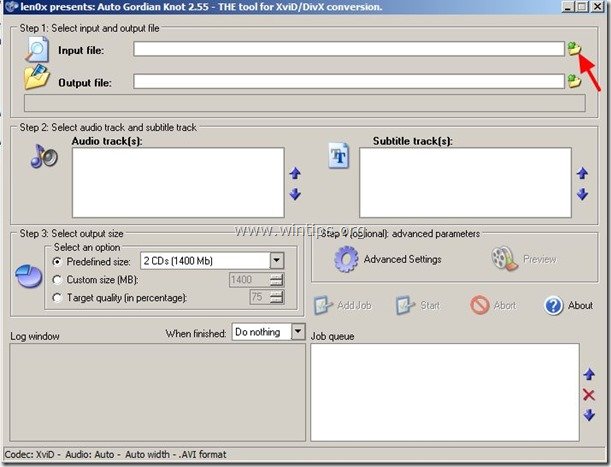
4. Sedaj pojdite na črko pogona DVD (običajno D: ali E:). in . razširite njegovo vsebino, dokler ne najdete in odprta " VIDEO_TS " mapa.
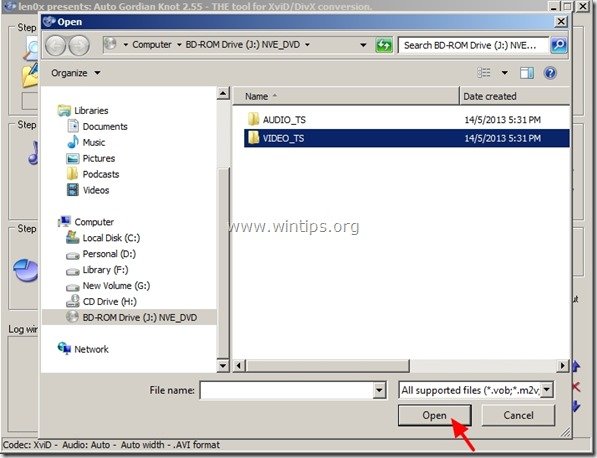
5. Od znotraj " VIDEO_TS " izberite mapo " VTS_01_0.IFO " datoteko in kliknite " Odpri ". *
Če ima vaš DVD več video delov, program prikaže pojavno okno z imenom " Izberite PGC " in vas pozove, da izberete želeni PGC. Na tej točki izberite datoteko PGC z gumbom najdaljši čas trajanja za nadaljevanje.
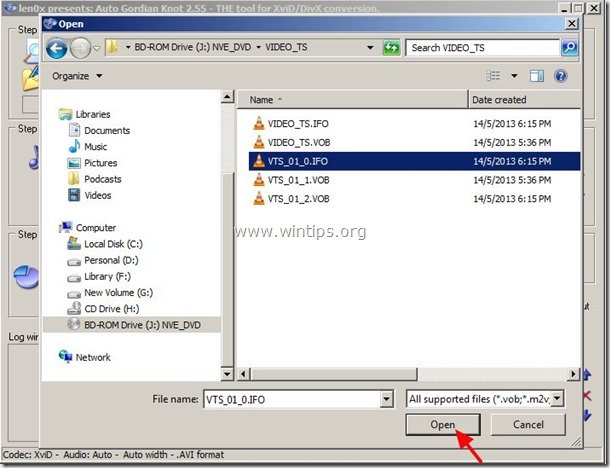
Zdaj je čas, da izberete, kam bo shranjen izpisani videoposnetek.
6. Kliknite na "Mapa" ikona na desni strani " Izhodna datoteka ".
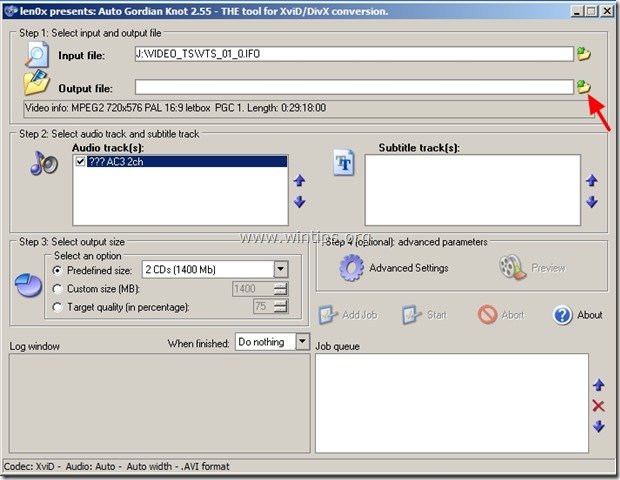
7. Določite ciljna mapa (npr. Lokalni disk C: \ ) in filenam e za pretvorjeno video datoteko DVD (npr. sample.avi ) in pritisnite " Shrani ”.
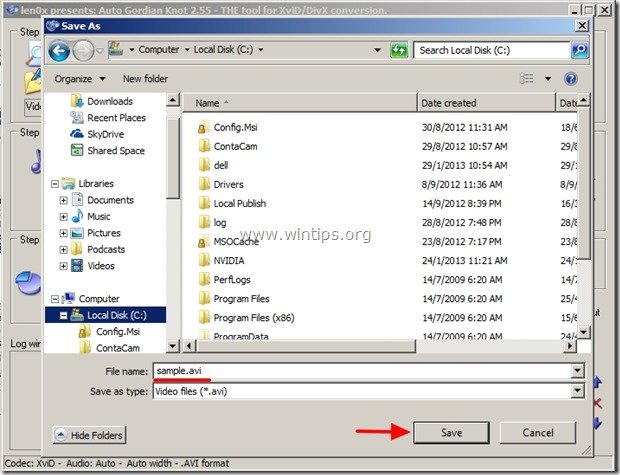
8. Če imate film na DVD-ju z več kot enim jezikom zvoka, lahko v " Zvočna(-e) sled(-i) " možnosti morate navesti izbrani zvočni jezik (npr. angleščina). V nasprotnem primeru (če DVD vsebuje samo en jezik) preskočite možnosti "Audio track(s)".
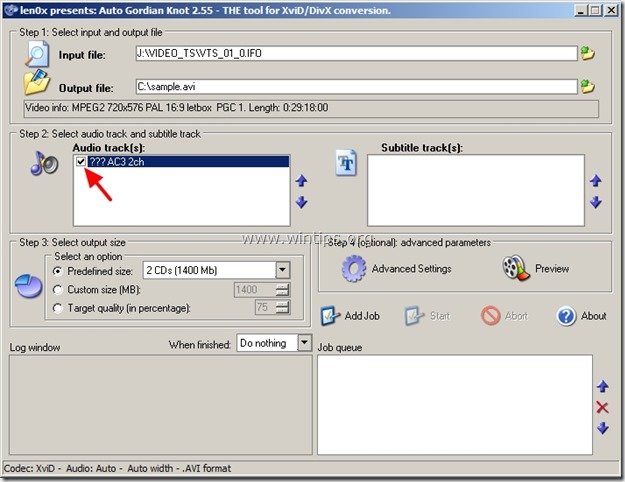
9. Možnosti "Izberite velikost izpisa": Tu lahko izberete in določite kakovost videoposnetka za izluščeni videoposnetek.
Na voljo so tri možnosti:
i. Vnaprej določena velikost: Izberete lahko, koliko CD-jev ali DVD-jev v Mb (megabajtih) bo obsegal pridobljeni videoposnetek (npr. 3CD-ji).
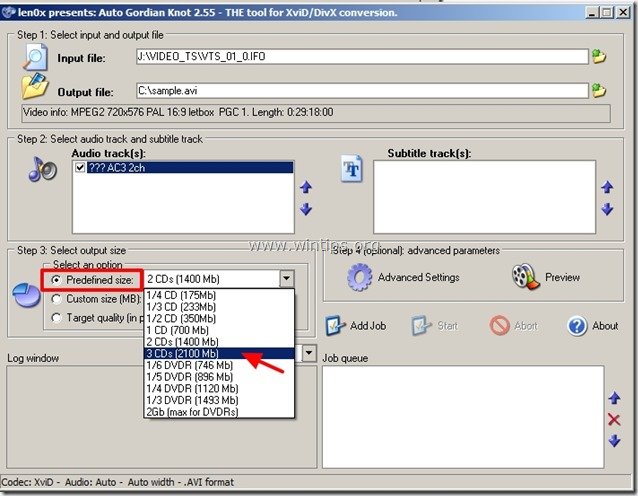
ii. Velikost po meri: S to možnostjo lahko natančno določite velikost izhodne video datoteke v Mb (npr. 1400 megabajtov).
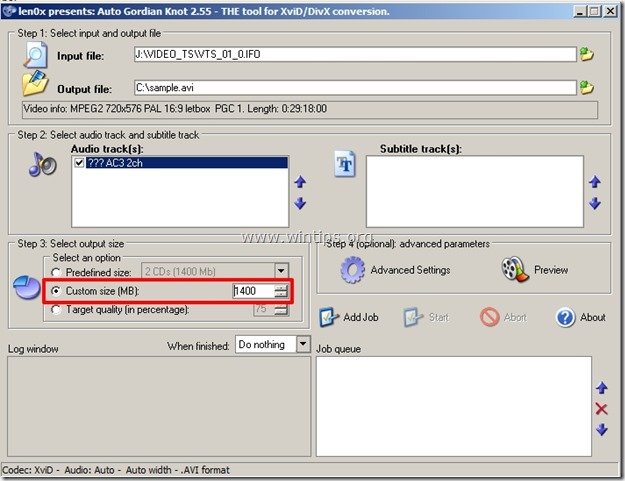
iii. Ciljna kakovost: Raje uporabljam to možnost, ker lahko tu določimo največjo kakovost (v odstotkih) za pretvorjeno (izvlečeno) video datoteko (npr. 100 %).
V tem primeru smo vnesli " 100 " v nastavitvah Target quality settings (za najvišjo kakovost). 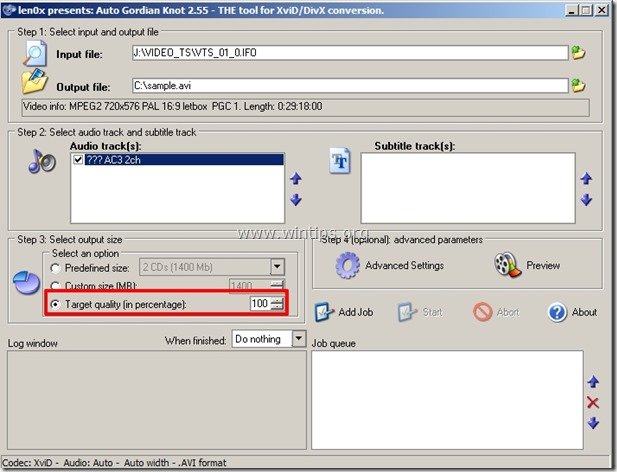
10. “ Napredne nastavitve" možnosti so o ptional in se uporablja v primerih, ko želite spremeniti lastnosti pridobljenega (pretvorjenega) videoposnetka.
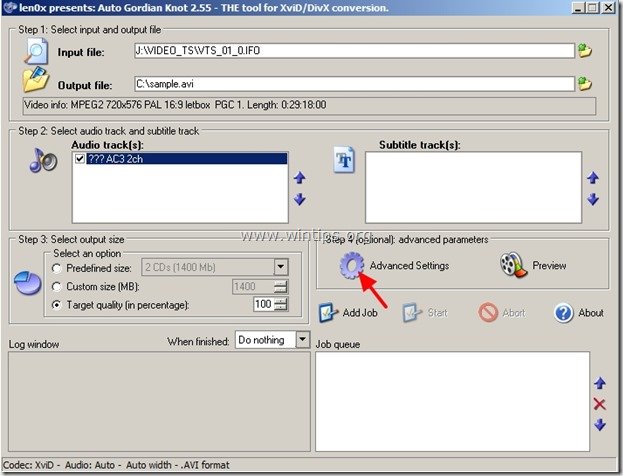
V naprednih nastavitvah lahko določite naslednje:
a. Nastavitve izhodne ločljivosti : Določite ločljivost videa.
b. Vrsta izhodnega zvoka: Določite vrsto zvoka (npr. AC3 ali VBR/CBR Mp3)
c. Vrsta kodeka: XviD ali DivX (če izberete kodo DivX, morate imeti že nameščen DivX, http://www.divx.com/)
d. Izhodni format: AVI ali DIVX
V tem primeru pustite privzete možnosti in pritisnite " OK " za zaprtje naprednih možnosti
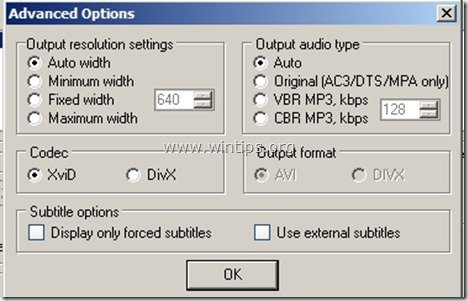
11. Ko končate z določanjem nastavitev, pritisnite " Dodaj delovno mesto ", če želite nalogo za pretvorbo videoposnetka postaviti v čakalno vrsto nalog programa AUTO GK.
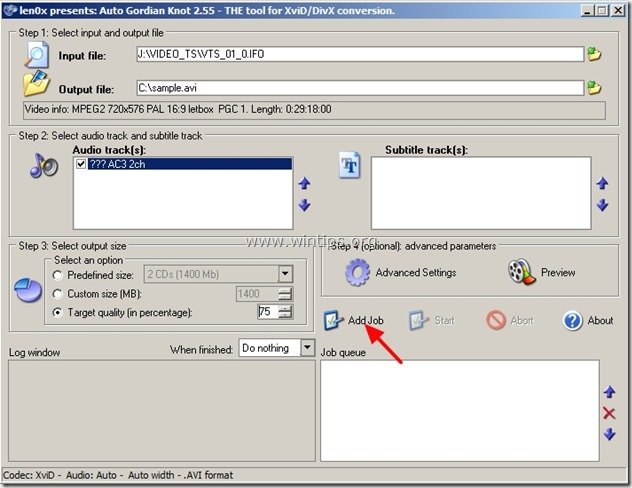
Zdaj bi morali videti svoje delo v razdelku " Čakalna vrsta za delo " in pripravljeni ste na pretvorbo.
12. Na koncu pritisnite " Začetek ", da začnete DVD v AVI pretvorbo delo.
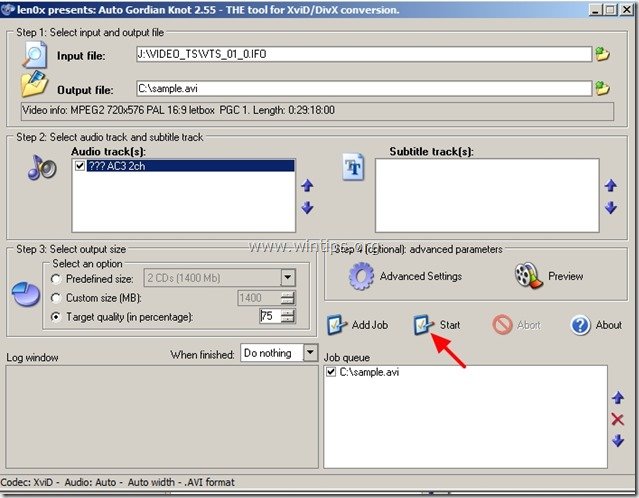
V opravilni vrstici se mora zdaj prikazati nov zavihek z imenom " Virtualni DubMod ", ki prikazuje (v odstotkih - %) postopek pretvorbe.
Počakajte, da se postopek pretvorbe zaključi.

Ko je operacija končana, se prikaže znak " Virtualni DubMod " zavihek izgine iz opravilne vrstice, vi pa ga lahko poiščete na mestu, ki ste ga izbrali za shranjevanje video datoteke AVI (npr. C:\sample.avi) in si ogledate svoj videoposnetek.
To je to!

Andy Davis
Blog sistemskega skrbnika o sistemu Windows




